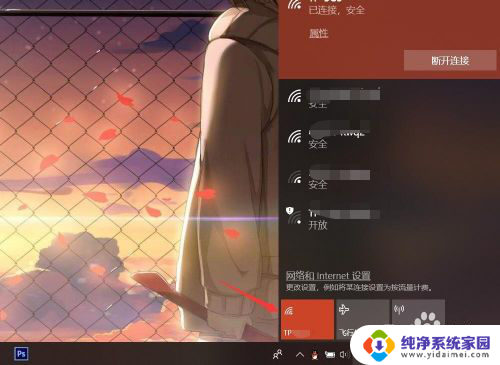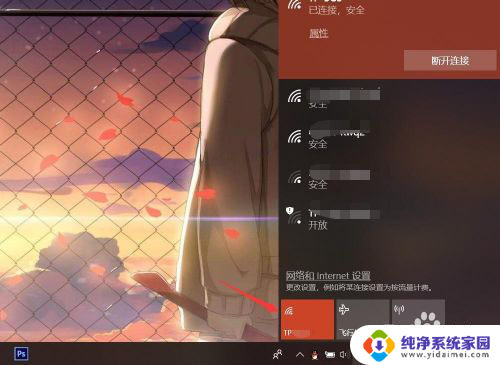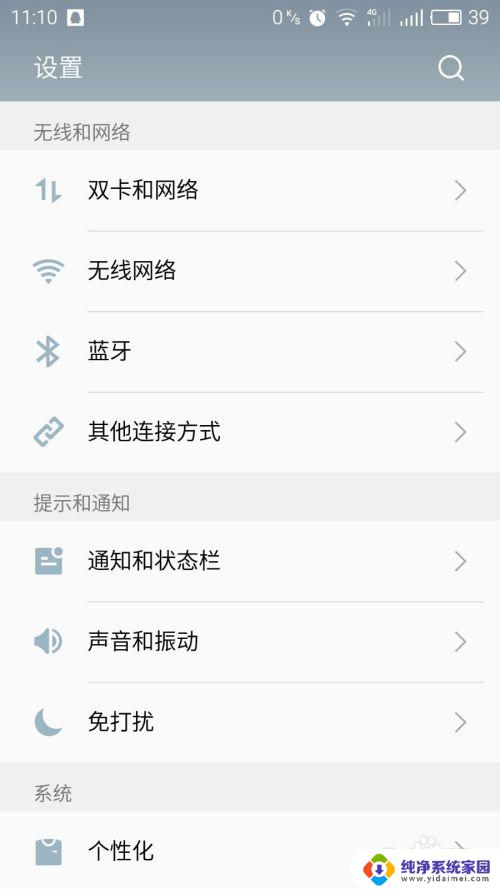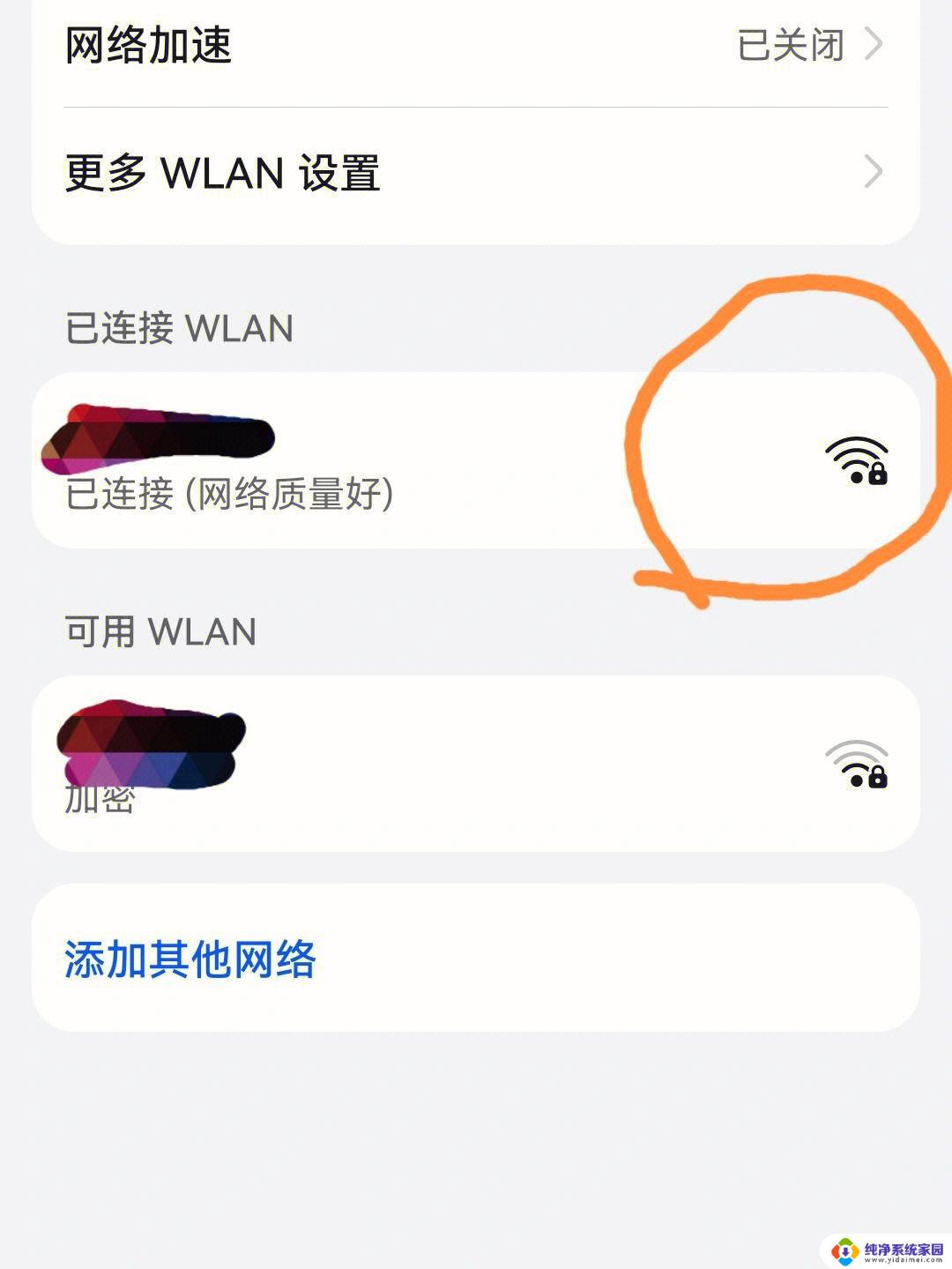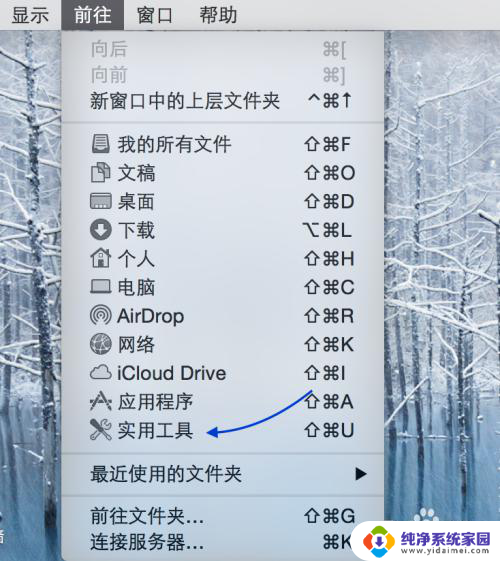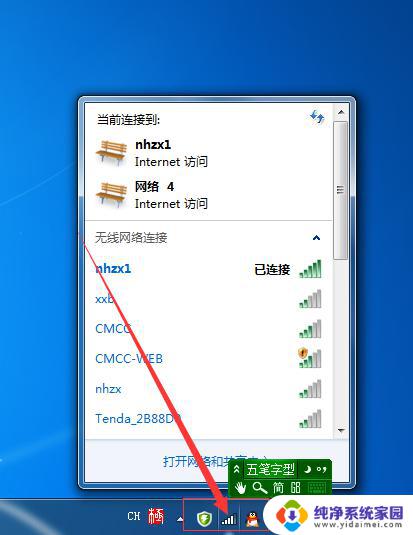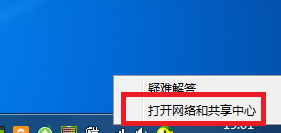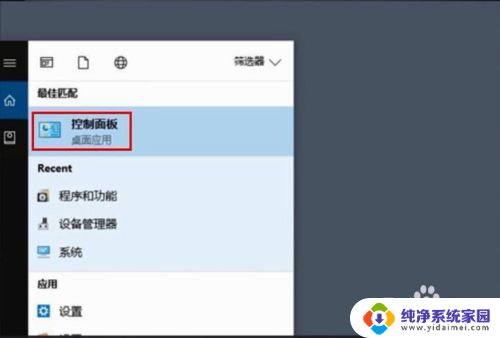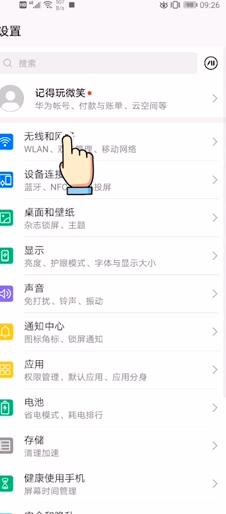电脑怎么看已连接wi-fi密码 如何在笔记本电脑上查看已连接WiFi的密码
电脑怎么看已连接wi-fi密码,在现代社会中电脑已经成为我们生活中不可或缺的工具之一,而在使用电脑的过程中,我们经常需要连接Wi-Fi网络来获取互联网的便利。有时候我们可能会忘记已连接Wi-Fi的密码,这时候该怎么办呢?幸运的是在笔记本电脑上查看已连接Wi-Fi的密码是可行的。通过简单的操作,我们可以轻松找回并记住这些密码,从而方便我们日常的上网使用。下面将为大家介绍一种简单的方法,让我们一起来了解吧。
具体步骤:
1.打开笔记本电脑,打开WLAN,连接到已有的无线网络。
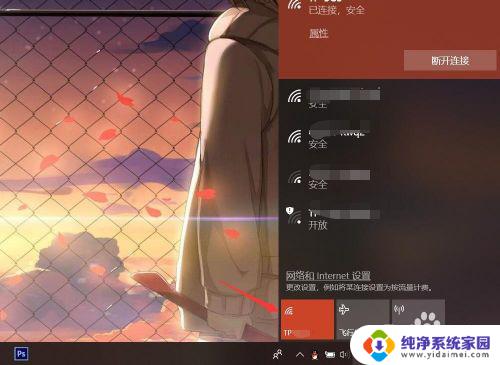
2.按下电脑键盘上的win键,进入开始界面,点击左侧齿轮进入【设置】。
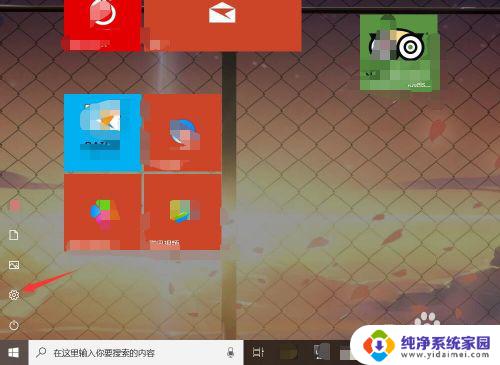
3.在设置界面,进入【网络和Internet】选项。
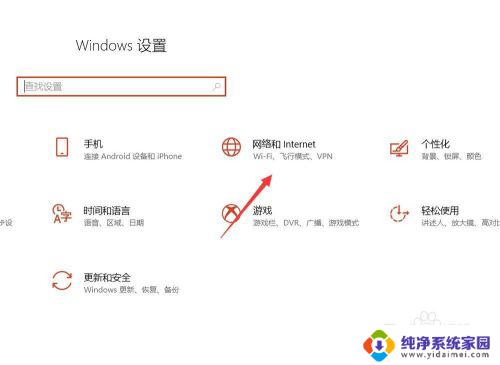
4.在网络和Internet界面,选中状态选项。并点击进入【网络和共享中心】。
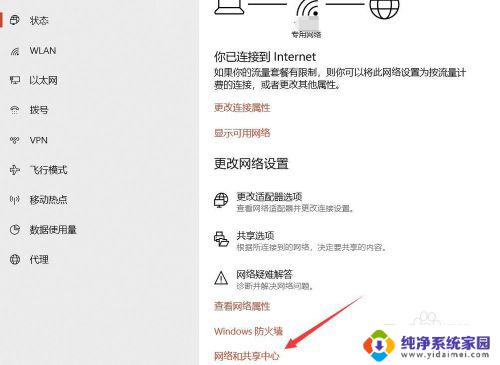
5.在网络和共享中心界面,点击WLAN连接的无线WiFi网络。
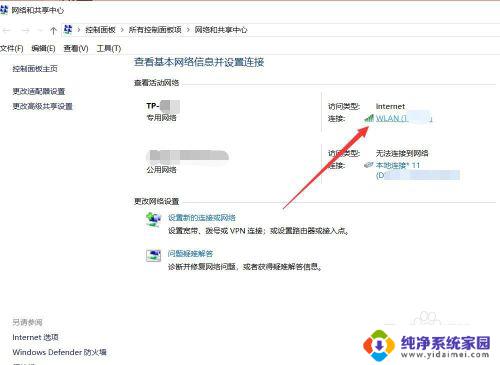
6.在WLAN窗口,可查看连接属性,点击【无线属性】。
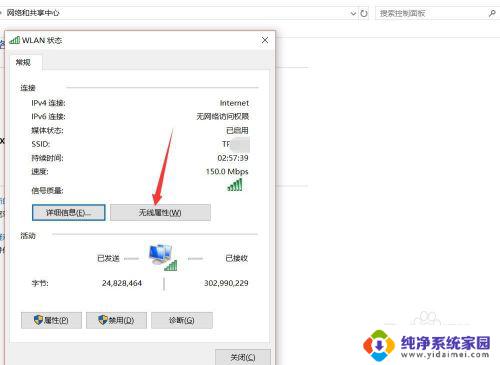
7.在无线网络属性面板,切换上方连接选项至【安全】。
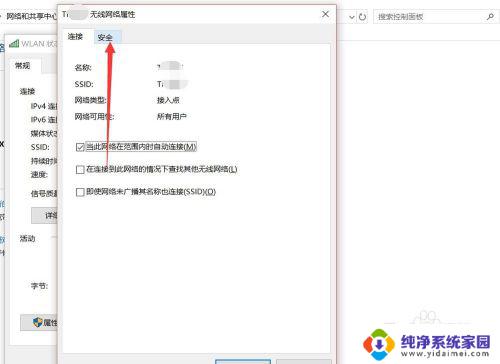
8.点击勾选下方【显示字符】,即可查看该无线网络密码详情。
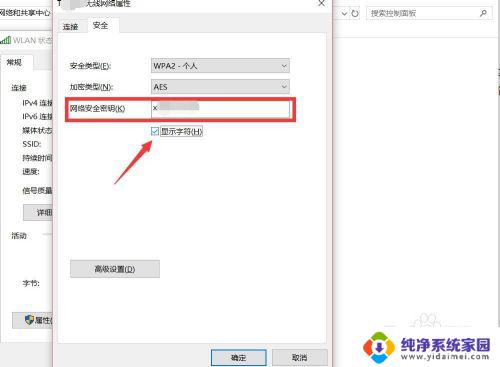
以上就是电脑如何查看已连接 Wi-Fi 密码的全部内容,如果你遇到了这种情况,可以根据本文提供的方法来解决,希望本文对你有所帮助。